Itt vannak az új Apple TV frissítések és hogyan lehet őket használni
Az Apple ezen a héten tartotta a „Looped In” eseményt, és bejelentett néhány új eszközt, az iOS 9.3 frissítést és az Apple TV frissítését (4).th Generáció). Ezek az új frissítések mappákat, diktálást, Siri hangos keresést az App Store-ban, hozzáférést biztosítanak az iCloud fotókönyvtárakhoz és az Élő fotókhoz és még sok más.

Itt van egy áttekintés ezekről az új funkciókról, és hogyan lehet őket használni az új Apple TV-n.
Frissítse Apple TV-jét tvOS 9.2 verzióra
Természetesen ahhoz, hogy ezeket az új funkciókat megkapja, meg kell ragadnia a legújabb frissítést. Ha nincs engedélyezve az automatikus rendszerfrissítés, akkor oda kell lépnie Beállítások> Rendszer> Szoftverfrissítések> Szoftverfrissítés.
Ha többet szeretne megtudni az Apple TV frissítéseiről és azok automatikus telepítéséről, olvassa el az új Apple TV legújabb frissítéseinek beszerzéséről szóló cikket.
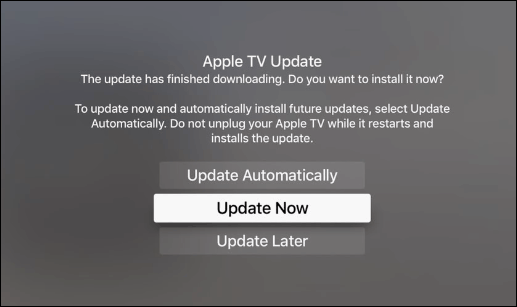
Szervezze meg az alkalmazásokat a kezdőképernyőn mappákkal
Csakúgy, mint az alkalmazások hozzáadása az iPhone vagy az iPad mappáihoz, most ugyanezt teheti az új Apple TV-n is. Az alkalmazások hozzáadása a mappákhoz ugyanúgy történhet, mintha megtenné az iPhone készüléken.
Tartsa lenyomva a távoli otthoni gombot, amíg az alkalmazások kigyulladnak. Ezután vigye az alkalmazást egy másik tetejére a mappa létrehozásához.
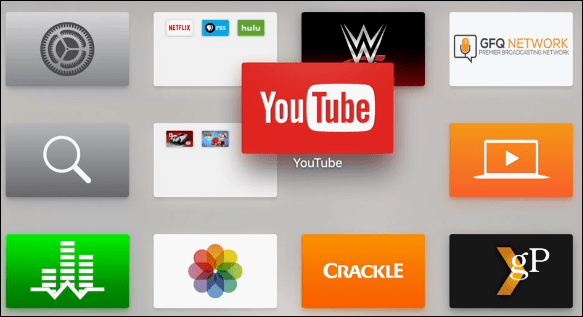
A mappa nevét a hozzáadott alkalmazások alapján hozza létre, de megnevezheti, ami a legmegfelelőbb.
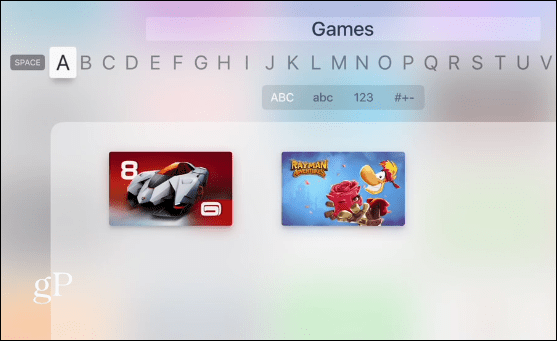
Egy másik lehetőség, hogy lenyomva tartja a gombotválassza ki az alkalmazás kiválasztó gombját, majd válassza a Lejátszás / Szünet gombot. Ekkor megjelenik a következő menü, ahol új mappát hozhat létre, és más mappába helyezheti. Arra is lehetősége van, hogy egy alkalmazást visszahelyezjen a kezdőképernyőre.
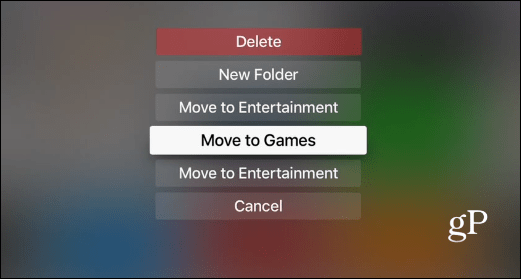
Használja a Hangját felhasználónevek és jelszavak megadásához
Amikor az új Apple TV elindult, néhány őrültnekEnnek okán az iOS Remote alkalmazás nem működött vele. Ez nagyon bosszantó volt, mivel vadászni és kacsintani kellett a képernyőn megjelenő billentyűzet segítségével a hitelesítő adatok megadásához.
Végül, az elmúlt év vége felé, az Applekiadott egy frissítést, amely a Remote app működésbe hozta. Ennek előnye, hogy magában foglalja a telefon vagy a táblagép billentyűzetét. Nos, most már a hangoddal is megadhatja a jóváírásait.
A diktálás engedélyezéséhez keresse meg a szövegmezőt, mint például a Netflix vagy a YouTube keresése. Tartsa lenyomva a Siri gombot, és megjelenik egy Diktáló ablak, válassza ki használni.
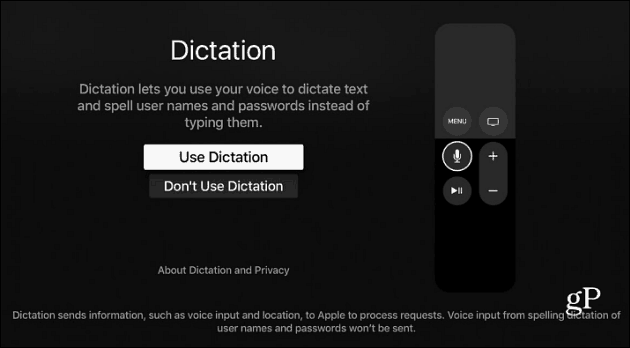
Most, hogy engedélyezve van, nem kell újra megnéznie azt a Diktáló képernyőt. Csak annyit kell tennie, hogy tartsa lenyomva a Siri gombot (mikrofon) a távvezérlőn, és beszéljen egy szót vagy kifejezést.
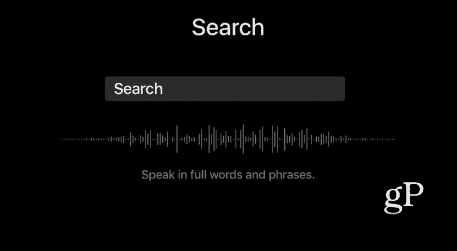
Siri az App Store-hoz
Az App Store-ban egy alkalmazás keresése most könnyebb. Csak tartsa lenyomva a Siri gombot a távvezérlőn, és mondjon valamit, például: „Siri, keresse meg a legjobb versenyjátékokat”.
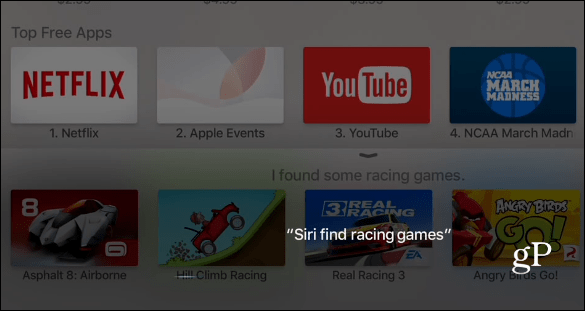
Új alkalmazásváltó felület
Az UI-t váltó alkalmazás új külsővel rendelkezikhasonlóan más iOS eszközökhöz. Az új Apple TV-vel való kezdésről szóló cikkünkben megmutattuk, hogyan lehet váltani az alkalmazások között. Csak annyit kell tennie, hogy duplán kattint a Kezdőlap gombra. Így nézett ki a frissítés előtt, amelyet az Apple Apple új cikkével kapcsolatos tippeinkben és trükköinkben ismertetünk.
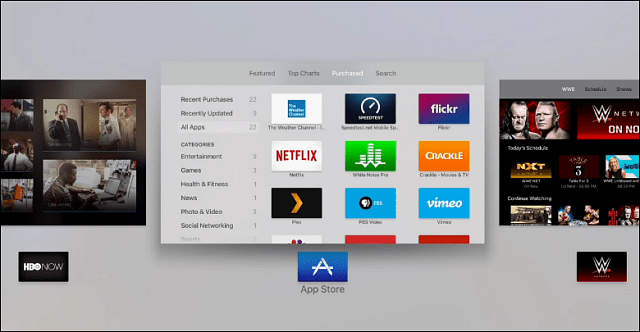
És itt van az iOS-eszközökön látható új megjelenés.
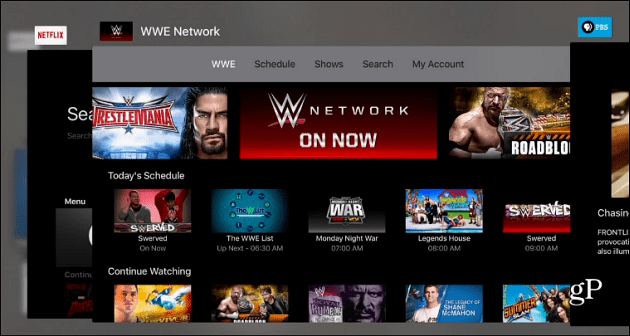
Még frissítette a 4. generációs Apple TV-jét? Melyek a kedvenc funkciói a tvOS frissítéshez? Hagy egy megjegyzést az alábbiakban, tudassa velünk!




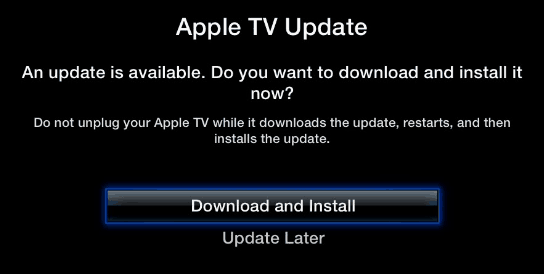





Szólj hozzá